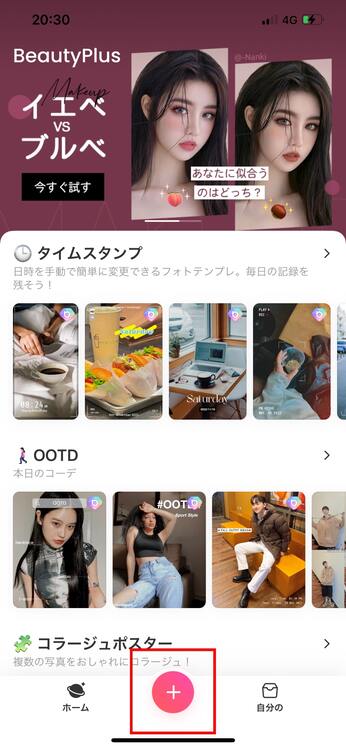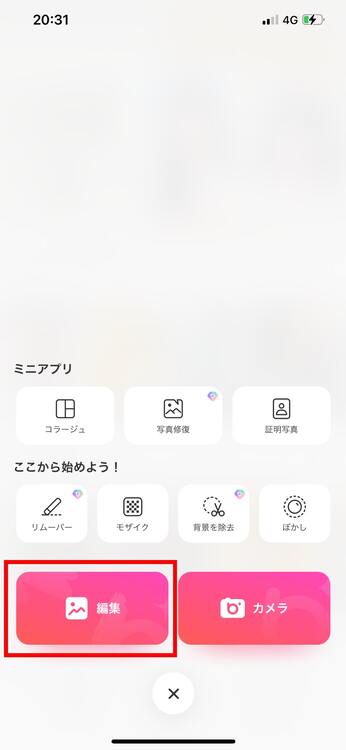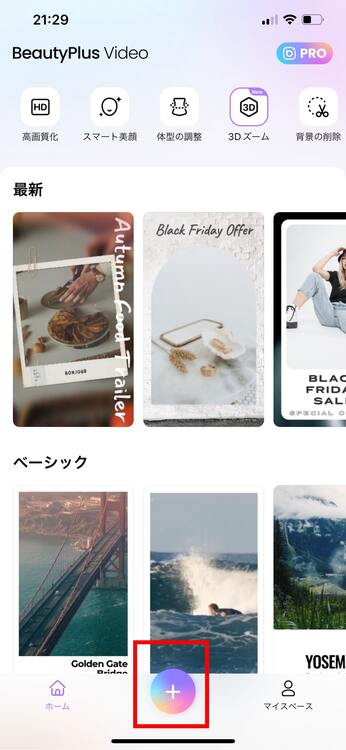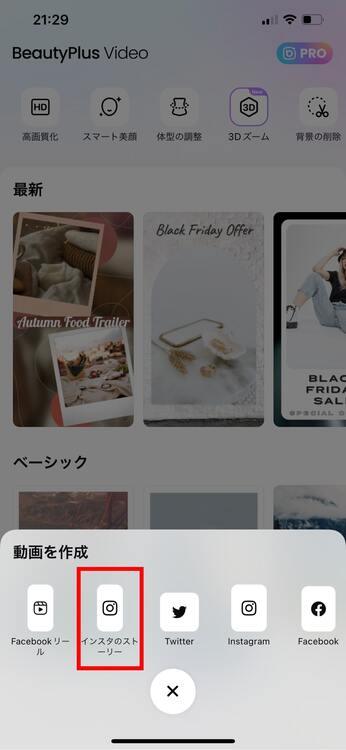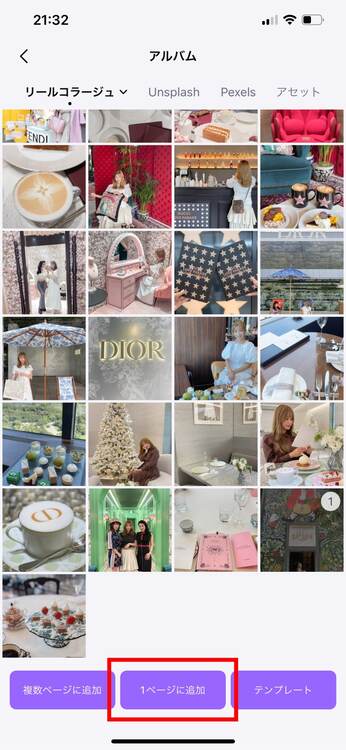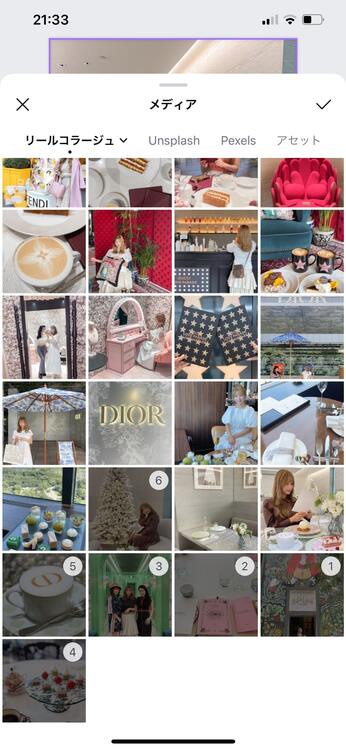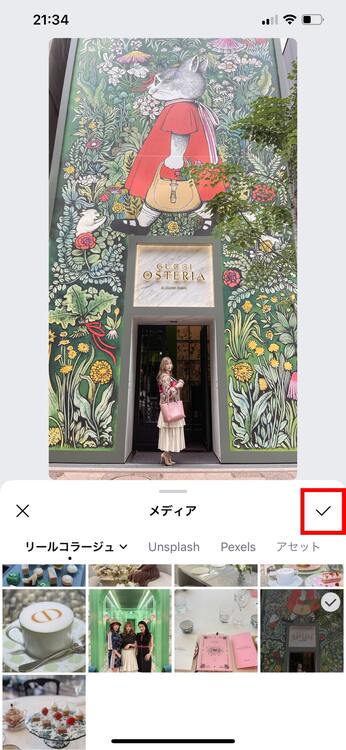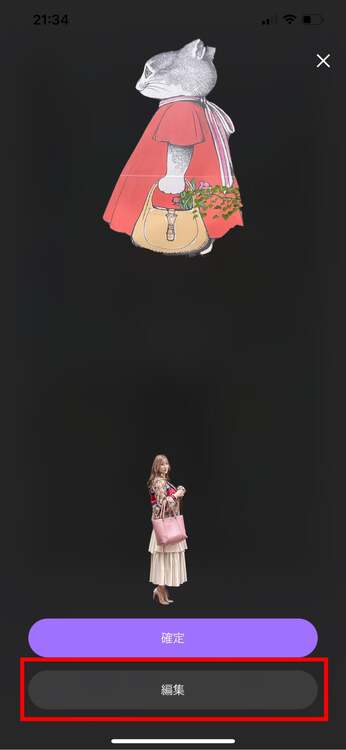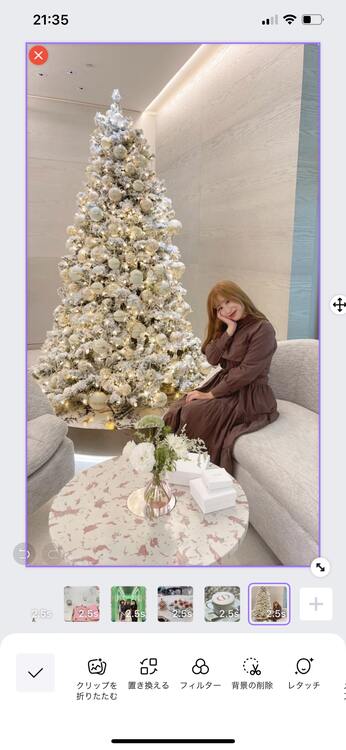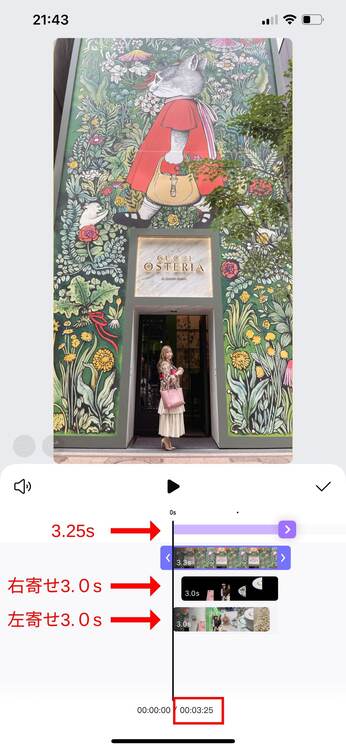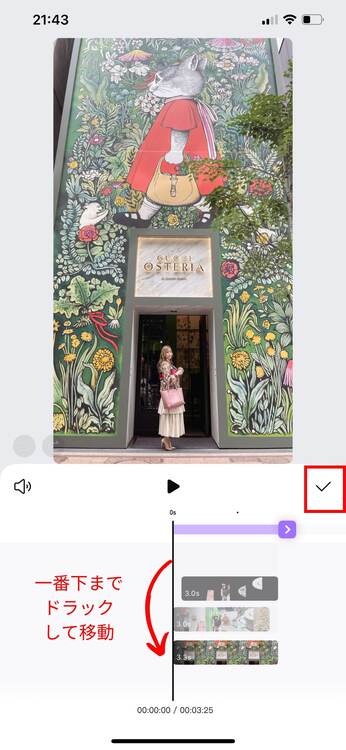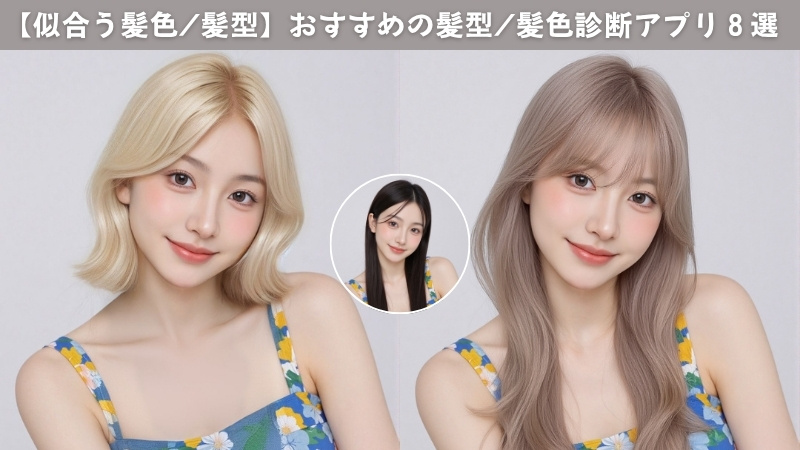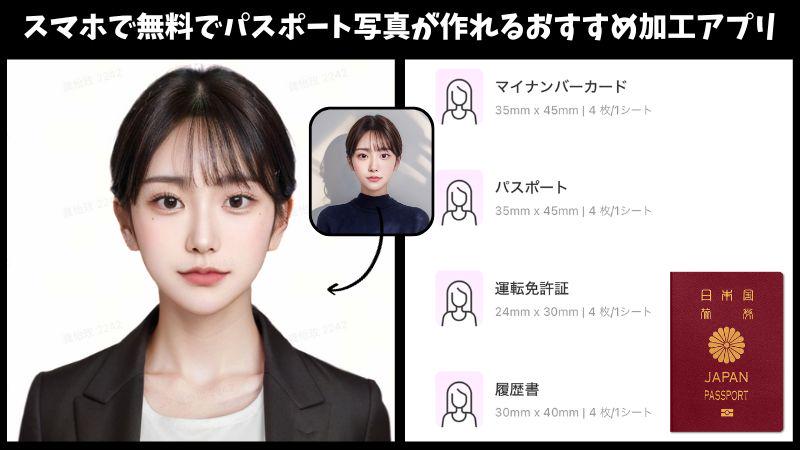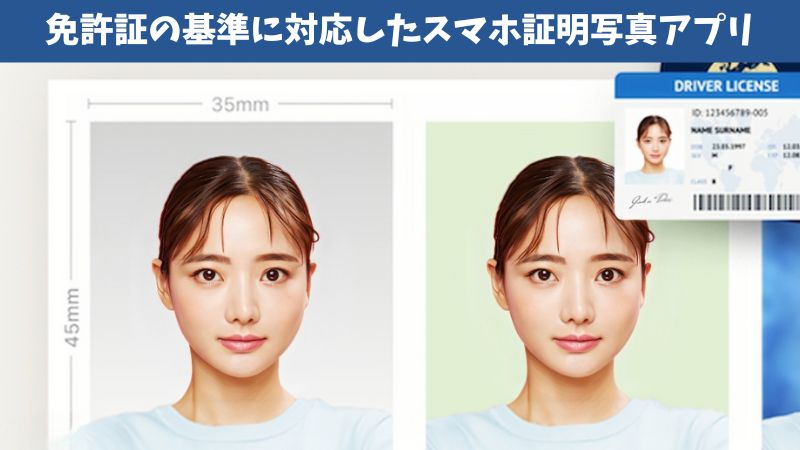BeautyPlusでもできる!写真コラージュリールの作り方!
四季旅インスタグラマーのちひろです。
Instagramでよく見かける、写真がどんどん重なっていくコラージュリールがBeautyPlusでも簡単にできるのでその方法をご紹介するよ♡

1 BeautyPlusで色味加工と切り取り
まず、こちらの動画はどのようにできているかというと、原画と一部分を切り抜いた画像(背景透過した画像)を何枚も組み合わせて作っているんです。
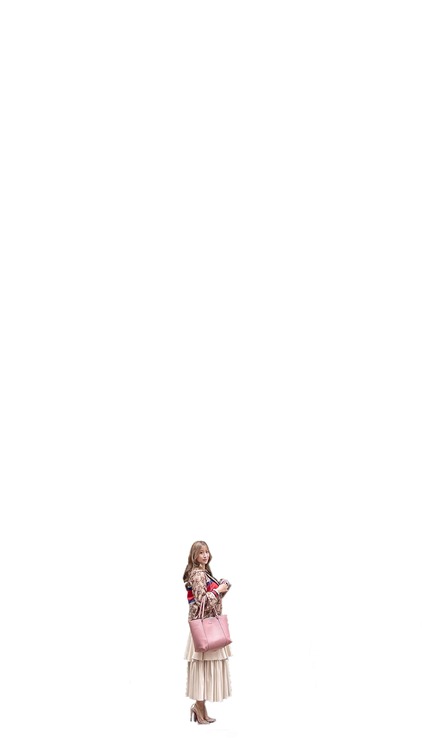

まずは、使用する写真を6枚選び、明るさや色味などを加工し、9:16の縦長で切り抜きます。
BeautyPlusで最近新しく出たフィルターの「Bare-1」が、今まで私が行っていた加工と似ていて、とてもナチュラルな加工だからおすすめなのですが、今回はその「Bare-1」のフィルターを100%適用させ、その後、調整で「明度」を+10、
,
「解像度」を+10 適用させました。
最後に「クロップ」から9:16の縦長に切り取ります。
6枚とも同様に加工してね!
2 BeautyPlus Videoをダウンロードしよう!

次にBeautyPlus Videoを使うのでまだ持ってないって人はダウンロードしましょう!
BeautyPlus Videoにはシーン別にたくさんの動画テンプレートが用意されていて、ストーリーやリールを簡単に作りたい人には本当におすすめ!
StoryArtやcanvaをよく使う人は絶対好みだと思いますよ♫
その他に、最強だと思ってるところが、動画内の自分の顔にメイクをしたり、体型をきれいに編集できるところです。正直、動画は後から編集が難しいと思ってる人もいると思いますが、ノーマルビデオで撮影したものをアプリで撮影したかのようにスタイル良く編集できるから、動画に抵抗あるって人でもこれで解決だと思います。
3 BeautyPlus Videoで背景透過と動画編集
次に先ほどの加工した画像をBeautyPlus Videoでつなぎ合わせていきます。
ホーム画面の下にある「+」から「インスタのストーリー」タップ。
動画の一番はじめにもってきたい画像を選択し、「1ページに追加」をタップします。
次に画面内の写真を選択すると「クリップを展開する」というボタンが出てくるので、それを選択肢、「+」から残りの5枚を順番通りに選択します。
次に上に重ねる画像を作成していきます。「+」→「メディア」から一番はじめと同じ画像を選択。
「背景を除去」をタップすると高性能のAIが勝手に背景透過をしてくれます。今回は猫ちゃんまで一緒に選択されていたのですがこのようにいらない部分が透過できていなかった場合は「編集」→「手動」→「消しゴムマーク」で不要な部分をなぞってください。
今回はBeautyPlus Videoで背景透過を行いましたが、BeautyPlusでも背景透過を行うことが可能です。加工のブログに詳しいやり方を書いているので。もしBeautyPlus Videoでは難しいって人はBeautyPlusで背景透過をしてみてくださいね。
背景透過が完了したら、画像を後ろにある画像とまったく同じ大きさに拡大します。
ここはかなり重要ですので慎重に行ってください。
その後「クリップを展開する」→「+」から残りの画像を最初と同じ順番で選択。全て同様に背景除去します。
もう一度「追加」→「メディア」から一番最初の画像を選択し、同じ大きさに拡大します。ここもぴったり揃わないと不自然になるので慎重に行ってください。
最後に「再生時間」から全体を3.25秒、背景透過したものを右寄せの3.0秒、原画を左寄せの3.0秒、最後に追加した画像を一番したまでドラッグさせると完成になります。
(完成した動画)
まとめ
いかがだったでしょうか。
今回は6枚の画像を使って3秒の動画を作成しましたが、もちろん6枚の画像を6秒の動画にしても大丈夫です!
ただ、枚数を増やしたい場合は6枚毎にテンポが少し変わるので、私の1番のおすすめは6枚で3秒の動画にすることです!
是非試してみてくださいね♫
次回のアイディアもお楽しみにね♪
動画加工アプリについて詳しく知りたい人はこちら